Wix エディタ:テキストに関するトラブルシューティング
4分
この記事内
- テキストに関する一般的な問題
- ブラウザによってフォントが異なって見える場合
- サイトの読み込み時に少し遅れてフォントのスタイルが適用される場合
- テキストスタイルを保存する際の問題
ライブサイトまたはエディタでテキストに問題が発生している場合は、こちらの記事を参考にして問題の解決にお役立てください。
テキストに関する一般的な問題
サイトのテキストに関する問題は、テキストスタイルの変更、書式設定の問題、ブラウザごとのレンダリング方法など、さまざまな原因で発生する可能性があります。一般的なトラブルシューティングについては、以下の手順を参考にして問題の解決にお役立てください。
テキストの問題を解決する方法:
- 外部ソースからテキストをコピーして貼り付ける場合は、書式を削除して貼り付けてください。
- 以下の手順に従って、テキストのスタイルを初期設定に戻します:
- テキストをクリックします。
- 「テキストを編集」をクリックします。
- パネル下部にある「初期設定に戻す」をクリックします。
- テキストボックスを少し大きくして、さまざまな画面サイズやブラウザでテキストが拡大できるスペースを確保してください。
- 一般的なインタラクティブトラブルシューティングを実施してください。
注意:
テキストを選択できない場合は、別のパーツが重複していることが原因である可能性があります。「重複するパーツ」機能を使用して、テキストパーツを選択してください。
ブラウザによってフォントが異なって見える場合
Wix のサイトは、現在使用されている最も一般的なブラウザやデバイスで正しく表示されるよう最適化されています。ブラウザによってテキストのフォントが異なって見える場合は、そのブラウザやデバイスに使用されているレンダリングエンジンが原因となっている可能性が考えられます。
また、ウェブサイトでは、ごく僅かな違いがページレイアウト全体に影響を与えることがあります。たとえば、フォントサイズのレンダリングが 1% 異なるだけで、ブラウザによっては最後の単語が次の行に折り返されて表示されることがあります。これにより、テキストボックスが長くなり、他のパーツがページの下に移動してしまうことがあります。
この問題が発生している場合は、テキストボックスの幅を、実際に必要なサイズよりも広めに設定することをおすすめします。
テキストボックスの幅を広げる方法:
- エディタに移動します。
- 該当するページを開きます。
- テキストパーツを選択します。
- テキストボックスの枠線をドラッグして幅を広げます。
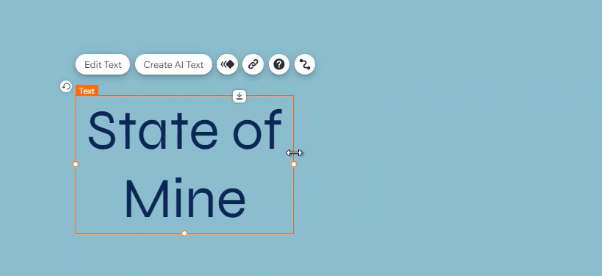
サイトの読み込み時に少し遅れてフォントのスタイルが適用される場合
この現象は、FOUC(Flash of Unstyled Content)と呼ばれる一般的な Web デザインの問題が関係しています。つまりこれは、Wix のプラットフォームに限らず、ブラウザごとのコンテンツの読み込み方や、ブラウザにとって読み込みやすいフォントを使用しているかどうかによって発生します。
こちらをクリックして詳細を確認しましょう
ただし、この問題はデザイン性の高いフォントの使用を最小限に抑え、多くのブラウザにとって読み込みやすいシンプルなフォントを使用することで回避することができます。なお、テキストを入力した画像をアップロードし、それをコンテンツとして使用する方法もありますが、この場合は検索エンジンやブラウザが画像内のテキストを「読み取る」ことができないため、SEO やアクセシビリティの観点からおすすめできません。
注意:
Wix ではこの問題を認識しており、このような一般的なインターネットやブラウザに関する問題のソリューションをご提供できるよう、継続的に取り組んでおります。弊社では、今後もこれらの問題を解決できるよう、引き続き調査と技術の開発に取り組んで参ります。
テキストスタイルを保存する際の問題
テキストスタイルを保存しようとすると、「スタイルを保存」ボタンが表示されなかったり、その他の問題が発生することがあります。これは、選択したテキストの中に、キーボードの Enter キーで改行された部分が含まれている場合に発生します。
このボタンが表示されない場合、またはその他の問題が発生している場合は、以下の解決方法をお試しください。
- キーボードのShift + Enter を使用して、段落を分割していることを確認してください。
- 変更を加えたテキスト内にカーソルがあるか、変更を加えたテキストのみを選択していることを確認してください。
- すべてのテキストの選択を解除して「スタイルを保存」ボタンをクリックしてください。
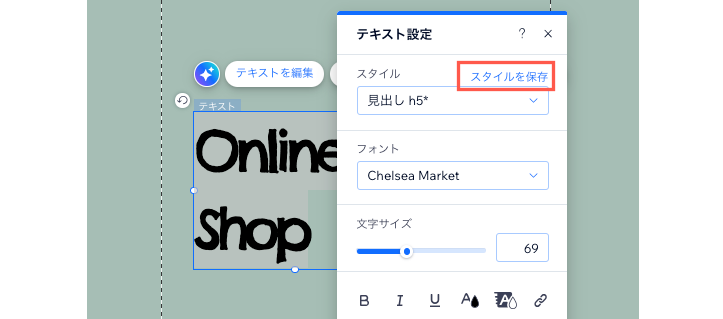
サポートが必要な場合は、どのような情報を送信する必要がありますか?

